Come contare le celle con il testo in Excel
Microsoft Office Ufficio Microsoft Excel Eroe Eccellere / / April 02, 2023

Ultimo aggiornamento il
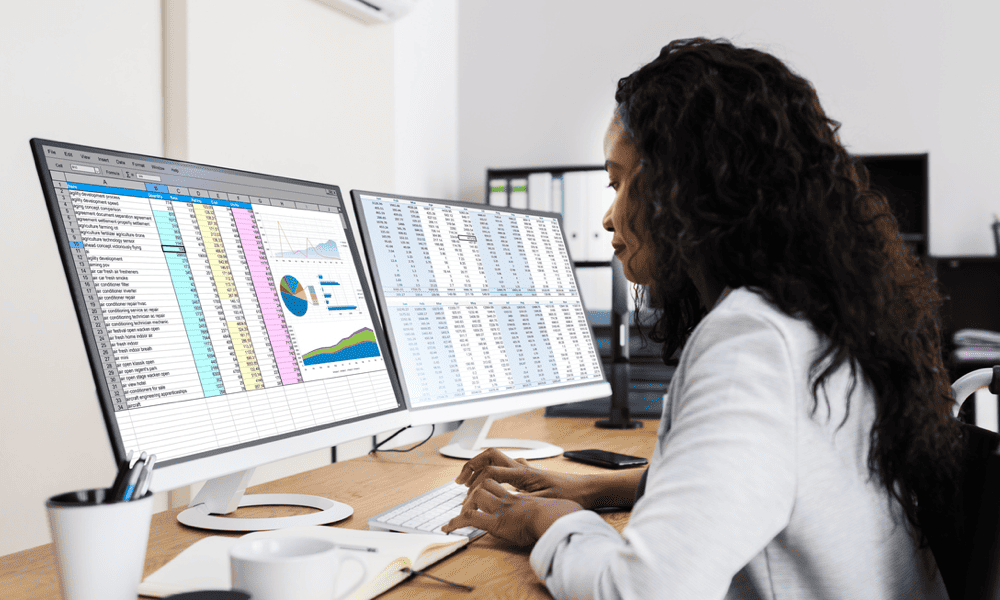
Il conteggio delle celle con testo in Excel può essere utile per l'analisi dei dati. Segui i passaggi di questa guida per aiutarti a identificare rapidamente i dati rilevanti nei tuoi fogli di lavoro.
Hai bisogno di contare quante celle in un intervallo contengono testo? Forse vuoi sapere quante celle hanno testo o caratteri specifici. Forse vuoi escludere numeri e formule dal tuo conteggio.
Qualunque sia il motivo, Excel ha diverse funzioni che possono aiutarti a contare le celle con il testo nel tuo foglio di calcolo. In questo articolo, ti mostreremo come usarli.
Usa COUNTIF con caratteri jolly
Il modo più semplice per contare le celle con qualsiasi testo è utilizzare il file Funzione CONTA.SE con caratteri jolly come argomenti di ricerca per la tua formula. Utilizzando l'asterisco (*) come carattere jolly, puoi abbinare qualsiasi sequenza di caratteri e contare tutte le celle del foglio di calcolo che includono stringhe di testo.
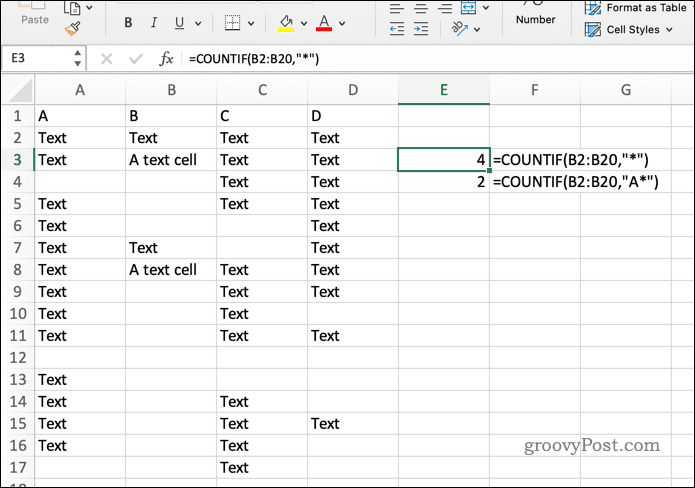
Ecco un esempio. Se vuoi contare quante celle nell'intervallo da B2 a B20 contengono testo, puoi utilizzare questa formula:
=CONTA.SE(B2:B20;"*")
Questo restituirà il numero 4 perché, in questo scenario ipotetico, quattro celle nell'intervallo contengono valori di testo.
Puoi anche utilizzare COUNTIF con altri caratteri jolly. Ad esempio, potresti utilizzare il punto interrogativo (?), che corrisponde a qualsiasi singolo carattere, o la tilde (~), che esegue l'escape di un carattere jolly.
Usa COUNTA meno COUNT
Un altro modo per contare le celle con il testo consiste nell'usare il file Funzione COUNTA meno la funzione COUNT.
La funzione COUNTA conta tutte le celle non vuote in un intervallo, mentre la funzione COUNT conta solo i valori numerici. Sottraendo l'uno dall'altro, ottieni il numero di celle che contengono valori non numerici, come testo o errori.
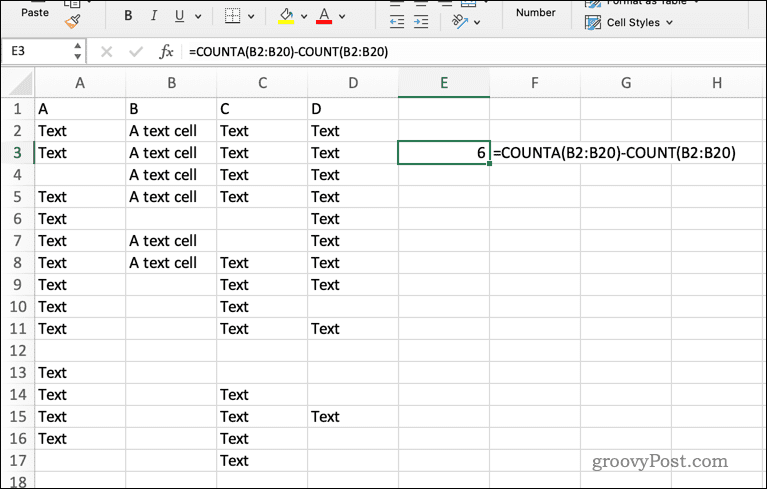
Ad esempio, se desideri contare quante celle nell'intervallo da B2 a B20 includono testo o errori, puoi utilizzare questa formula:
=COUNTA(B2:B20)-COUNT(B2:B20)
Questo tornerà 6, perché sei celle non vuote in questo intervallo ipotetico non sono numeriche.
NOTA: Questo metodo conterà anche le celle vuote se contengono formule che restituiscono stringhe vuote (“”). Per evitare ciò, puoi aggiungere un'altra condizione per escluderli utilizzando il file SUMPRODUCT O SOMMA.SE funzione.
Usa SUMPRODUCT con ISTEXT
Un altro modo per contare le celle con testo consiste nell'utilizzare una formula che utilizza il Funzione SUMPRODUCT con la funzione ISTEXT.
La funzione ISTEXT restituisce VERO per le celle che contengono testo e FALSO per gli altri. La funzione SUMPRODUCT aggiunge quindi questi valori logici come numeri (VERO = 1 E FALSO = 0).
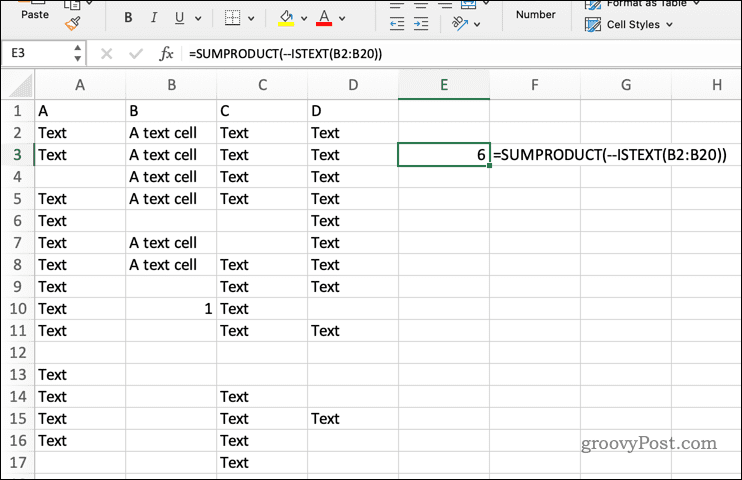
Ad esempio, se desideri contare quante celle nell'intervallo da B2 a B20 contengono solo testo (esclusi gli errori), puoi utilizzare questa formula:
=SOMMAPRODOTTO(--ISTESTO(B2:B20))
Questo tornerà 6 perché sei celle nell'intervallo contengono testo solo in questo scenario. Ciò consente di utilizzare SUMPRODUCT con la funzione annidata ISTEXT per identificare le celle che contengono testo.
Se un valore numerico fosse incluso in questo intervallo di celle, SUMPRODUCT lo ignorerebbe.
NOTA: Il doppio negativo (--) prima che ISTEXT sia necessario per convertire i valori TRUE e FALSE in numeri per SUMPRODUCT.Migliore analisi dei dati in Excel
Puoi contare rapidamente le celle con testo nel foglio di calcolo di Excel seguendo i passaggi precedenti. Puoi scegliere quello che si adatta meglio alla tua situazione, ma dovrebbero ottenere tutti lo stesso effetto. Una cosa interessante che puoi fare con le celle di testo in Excel è cambiare il maiuscolo del titolo per rendere il testo maiuscolo o minuscolo.
Se tu sei nuovo in Excel, potresti voler apprendere i migliori suggerimenti di Excel per potenziare i tuoi fogli di calcolo. Dovresti anche considerare di impararne un po' Scorciatoie da tastiera di Excel per aiutarti ad accelerare la tua produttività.
Vuoi ripulire il tuo foglio di calcolo? Puoi trova ed elimina le righe vuote in Excel per riordinare i tuoi dati. Puoi anche ricerca di duplicati in Excel, consentendo di rimuovere eventuali dati aggiuntivi che causano errori nei calcoli.
Come trovare il codice Product Key di Windows 11
Se devi trasferire il codice Product Key di Windows 11 o ne hai solo bisogno per eseguire un'installazione pulita del sistema operativo,...
